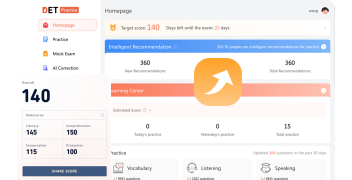なぜDuolingo英語テストにはカメラとマイクへのアクセス権がないのですか?
多くの候補者がDuolingoテスト中に 'テストがカメラとマイクにアクセスできない' という問題に直面します。この状況で何をすべきですか?このブログ記事は、WindowsおよびMacシステムでのカメラとマイクのアクセスに関する解決策を説明します。
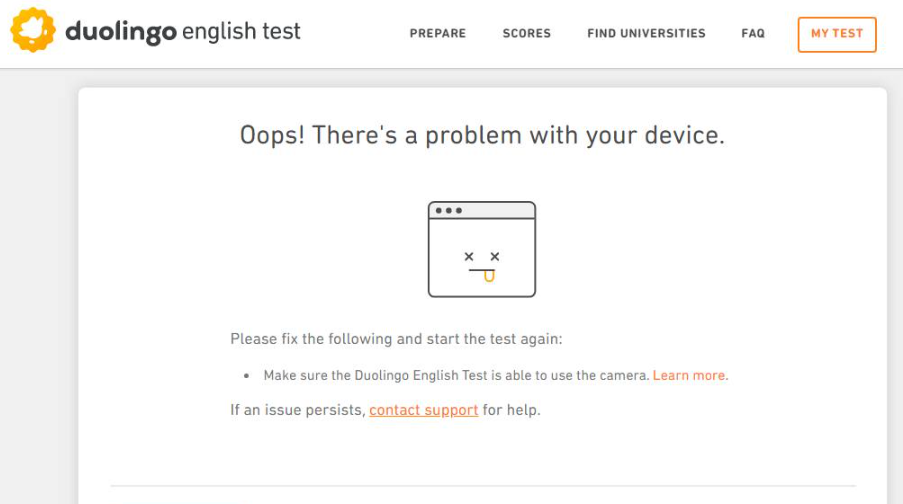
デュオリンゴ英語テストでは、Windows システムでセットアップをするにはどうすればよいですか?
Duolingo英語テストのデスクトップアプリケーションがカメラとマイクに正しくアクセスできるようにするために、次の手順に従ってください:
1.まずは、Windows Start に移動し、設定を選択します。そこから、プライバシーに移動し、カメラ(またはマイク)を選択します。
2.スクロールダウンして、「デスクトップアプリがカメラ(またはマイク)にアクセスできるようにする」というオプションを見つけます。
3.アクセスを有効にするにはトグルスイッチをオンにしてくださいに デスクトップ アプリケーション。
4.次に、ウェブブラウザを開きます。 Edgeを使用している場合は、設定に移動して「クッキーとサイトの権限」を見つけます。カメラとマイクの権限がすべてのウェブサイトで有効になっていることを確認します。
5.その後、設定ページのトップに戻り、「Cookie とサイトデータの管理と削除」をクリックします。ここで、Duolingo English Test のウェブサイトを「許可」セクションに追加する必要があります。
6.最後に、すべての変更が有効になるようコンピュータを再起動し、問題なく試験を開始できるようにします。
MacOS システムで DET をセットアップするにはどうすればよいですか?
1.Apple メニューを選択 > 「システム環境設定」を選択し、「セキュリティとプライバシー」をクリックして、「プライバシー」に進みます。
2. 左下隅のロックアイコンをクリックしてロックを解除し、設定を変更できるようにします。
3. 左側のサイドバーの「カメラ」をクリックし、「カメラアクセスを許可するDuolingo英語テストアプリケーション」の横にあるボックスをチェックします。
4.左側のサイドバーで「マイク」をクリックし、Duolingo English Testアプリケーションの隣のボックスをチェックして、マイクアクセスを許可します。
要約すると、試験の前に機器が正しく設定されていることを確認してください。不安定なインターネット接続は、アクセスの問題を引き起こし、未確認のスコアになる可能性があります。試験中にカメラやマイクへのアクセスの問題で繰り返し認証に失敗する場合は、直ちに公式のカスタマーサポートに連絡してください。
関連サイト:
デュオリンゴ英語テスト準備ハブ - デュオリンゴ英語テスト成功のための包括的なリソース (detpractice.com)
(デュオリンゴ英語テストの練習コースと問題解決戦略のためのウェブサイト。)
(Duolingo英語テストの問題練習リソースと模擬試験資料のためのウェブサイト。)